Windows11/10にSteamスキンをインストールする方法
スキンはSteam(Steam)の多くのユーザーにとって不可欠であり、その理由は簡単に理解できます。スキン(Skins)を使用すると、ユーザーはクライアントの外観を簡単にカスタマイズして、気分に合わせることができます。以前にSteam(Steam)スキンについて話しましたが、このコンテキストでは話しませんでした。
Steamスキンとは何ですか?
さて、スキンは、Steamユーザーがプラットフォームのユーザーインターフェイスをカスタマイズするための迅速で簡単な方法です。人々は、そうすることを望むなら、退屈なデフォルトのデザインからもっとカラフルなものに移るチャンスがあります。
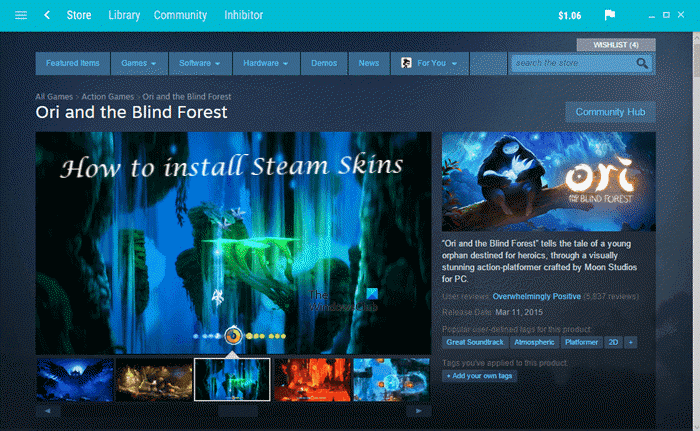
WindowsPCに(Windows)Steamスキンをダウンロードしてインストールする方法
以下の情報は、スキンをダウンロードして、デスクトップおよびWeb用のSteam(Steam)クライアントに追加する方法を詳細に説明しています。
- SteamSkinsWebサイトに移動します
- 人気のスキンをダウンロード
- スキンを選択してダウンロードします
- スキン(Skin)フォルダを作成し、ファイルを抽出します
- Steamの設定(Settings)エリアからスキンを追加します
1] SteamSkins(Navigate)のWebサイトに移動します(SteamSkins)
Steamスキンが提供する機能を最大限に活用するには、まず1つ以上をWindows11/10コンピューターにできるだけ早くダウンロードする必要があります。Steamクライアントに優れたスキンを提供する優れたWebサイトであるsteamskins.orgにアクセスすることをお勧めします。
2]人気のスキンをダウンロードする
Webサイトにアクセスしたら、[人気(Popular)]タブをクリックして、ほとんどの人が使用しているすべてのトップスキンを確認する必要があります。現時点では、トップスキン(Skin)はMetroであり、しばらくの間その位置を確保しています。他にも人気のあるスキンがありますので、あなたに話しかけるスキンを選ぶか、あまり人気のないスキンを選んでください。もちろん、選択は常にあなた次第です。
覚えておいてください。アニメ、クリーン、カラー、ダーク、ライト、ソフト(Anime, Clean, Colors, Dark, Light, and Soft)から選択できます。
3]スキンを選択してダウンロードします
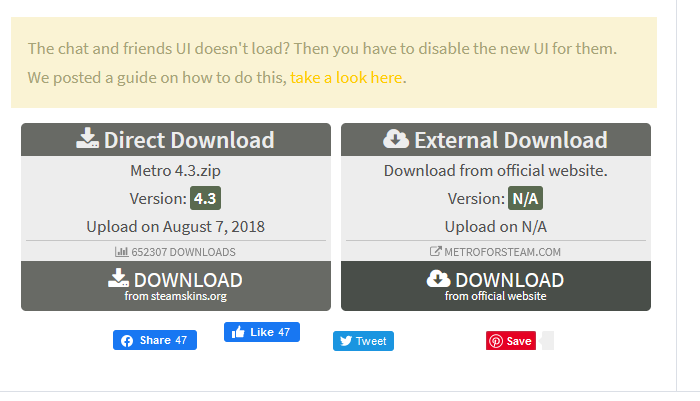
OK、次のステップはあなたの好みの肌を選んでそれを選ぶことです。そこから下にスクロールして、2つのダウンロードボタンのいずれかをクリックしてください。1つは直接ダウンロード(Direct Download)と呼ばれ、もう1つは外部ダウンロード(External Download)と呼ばれます。
[外部ダウンロード(External Download)]をクリックすると、Webブラウザに新しいタブが開きます。その場合は、そのWebサイトの[ダウンロード(Download)]ボタンをもう一度クリックします。
4]スキンフォルダを(Skin)作成(Create)し、ファイルを抽出します
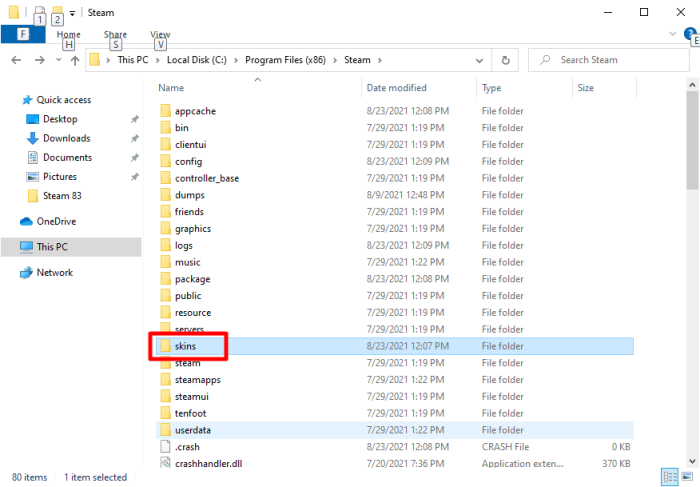
これで、新しくダウンロードしたスキンを試す前に、特定のフォルダーを作成する必要があります。C:\Program Files (x86)\Steamに移動し、そこから、 skinsという名前の新しいフォルダーを作成します。それが完了したら、最近ダウンロードしたスキンに戻り、.zipファイルからアイテムを抽出する必要があります。
抽出されたファイルは、すぐにコピーしてスキンフォルダに貼り付ける必要があります。最後に、必要に応じて.zipフォルダーを削除します。
5] Steamの設定(Settings)エリアからスキンを追加します(Add)
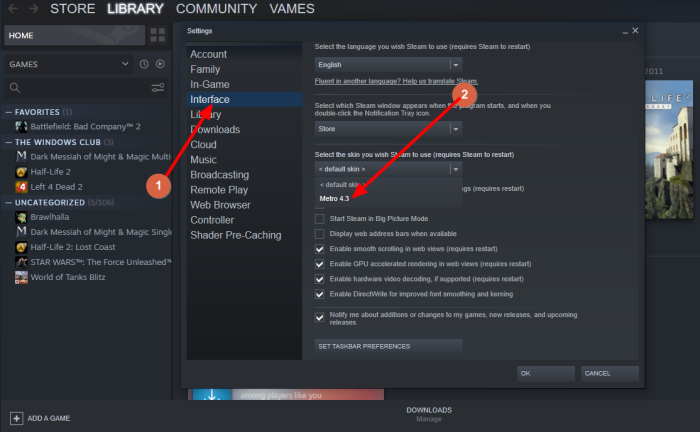
すべてのファイルをskinsフォルダーに移動したら、Steamクライアントを起動します。それが完了したら、Steam > Settingsをクリックします。
サイドバーから、[インターフェイス(Interface)]をクリックしてください。そこから、「 Steamで使用するスキンを選択してください(Select the skin you wish Steam to use)」というセクションを探します。ドロップダウンメニューから、リストからスキンを選択します。(Skin)
確認後、Steamが再起動し、すぐに新しいスキン(Skin)が動作しているのがわかります。
Steamスキンはどこで入手できますか?
Steamskins.org、steamcommunity.com、metroforsteam.com、pressureforsteam.com、steamcustomizer.com、steampowered.comなどの多くのWebサイトは、無料でダウンロードできる優れたSteamスキンを提供しています。
読む(READ):Steamエラーコード105を修正し、サーバーに接続できません。(Fix Steam Error Code 105, Unable to connect to the server.)
Related posts
Windows 10にTaskbar or DesktopにSteamゲームを固定する方法
Steam Gamesへの移動方法Windows 10の別のDrive or Folder
SteamにSteamを修正する方法Windows 11/10
Windows 10 Store Gameアプリを蒸気に追加する方法
試してみるためにSteam Skinsと6 Best Onesをインストールする方法
PPS fileとは何ですか? PPSからPDFをWindows 11/10に変換する方法
Windows 10のWindows.edb fileとは何ですか
Windows 10でData Usage Limitを管理する方法
Microsoft Store AppsをWindows 10で再インストールする方法
Charmap and Eudcedit Windows 10の組み込みツールの使い方
どのようにNetwork Driveをマッピングするか、Windows 11/10にFTP Driveを追加します
Windows 10のAlarms and Clocks appの使い方
Windows 10にTrusted Siteを追加する方法
Windows 10のShutdown and Startup Logをチェックする方法
Fix Crypt32.dllが見つからない、またはWindows 11/10にエラーがありません
HDMI playbackデバイスがWindows 10に表示されていません
Windows 11/10でWebcamをテストする方法?それは働いていますか?
Windows 10のためのこれらのフリーコンバータを使用したMP4へのConvert AVCHD
Disk Signature Collision problemをWindows 10に修正する方法
Taskbar通知がWindows 10に表示されていません
